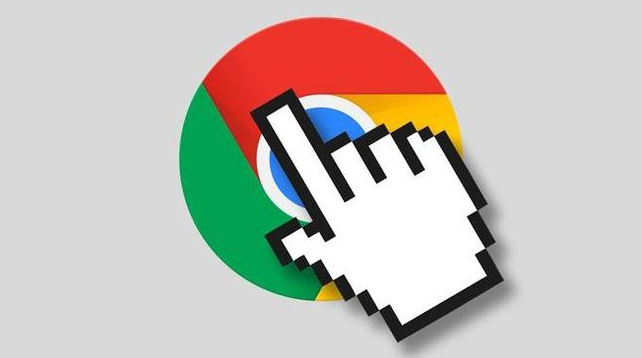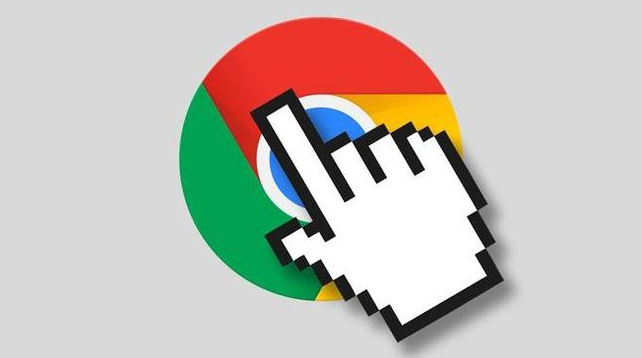
以下是Google Chrome下载任务卡住的快速处理方法:
1. 检查网络连接:确保设备已连接到互联网,可尝试访问其他网站来验证网络是否正常。若使用Wi-Fi,可尝试切换到移动数据网络,或者重启路由器,以排除网络故障或限制。
2. 查看磁盘空间:检查下载路径所在磁盘分区是否有足够的存储空间。若空间不足,可清理磁盘,删除不需要的文件和程序,或者更改下载路径至空间充足的分区。
3. 终止卡住进程:
打开任务管理器(按`Ctrl+Shift+Esc`),找到名为“chromedownloads”或“GoogleCrashHandler”的进程,右键结束任务。也可在命令提示符输入`taskkill /f /im chrome.exe`,强制关闭所有Chrome进程,然后重启浏览器,重新尝试下载。
4.
清理缓存Cookie:在Chrome的设置中,找到“隐私设置和安全性”选项,点击“清除浏览数据”,选择
清除缓存和Cookie的时间范围,通常可以选择清除过去一小时或更长时间的数据,然后点击“清除数据”按钮。清除完成后,重新启动Chrome,再次尝试下载。
5. 检查安全软件:电脑上安装的安全软件(如杀毒软件、防火墙等)可能会将Chrome的下载行为误认为是恶意操作而进行拦截,导致下载进度卡住。可暂时退出或卸载第三方安全软件,或者在安全软件的设置界面中,将Chrome添加到信任列表或白名单中,允许其进行下载操作。
6. 调整下载设置:在Chrome地址栏输入`chrome://flags/`,搜索“并行下载”,启用相关
实验性功能(如“启用
多线程下载支持”),增加同时下载的任务数(如从4线程提升至8线程),提升大文件加载效率。